X浏览器手机版是一个极致精简的浏览器,界面没有任何多余的元素,你看不到任何的广告与新闻。支持高度自定义设置,绝大多数的界面布局都能够改变。提供多种搜索引擎, 还能添加自定义的搜索引擎。体积小巧,运行速度快,同时也拥有浏览器应具备的各种基本功能,还能按照需求扩展功能。
X浏览器更新内容
v5.0.1
#### 优化
- 前进后退手势交互更加顺滑,减少误操作。
- 保存离线页面文件已经存在自动重命名。
#### bug修复
- 修复前进后退手势和页面元素滑动冲突的问题
- 修复某些情况下下拉刷新和页面元素滚动冲突的问题
- 修复某些自定义主页导致隐私标签不生效的问题
- 修复后台打开页面隐藏元素规则不生效的问题
- 修复某些页面发送到桌面快捷方式导致崩溃的问题。
- 修复夜间模式下工具栏图标的显示问题。
- 修复设置隐私模式下禁用cookies,隐私标签依然可以允许cookies的问题
- 修复手机横屏小窗模式浏览器主页搜索框消失的问题
- 修复阅读模式预读下一页出现错误弹窗的问题。
v5.0.0
- 整体优化UI细节优化。
- 优化前进后退手势兼容性,简化前进后退手势设置选项
- 移除了一些不常用的设置选项
- 优化广告拦截性能,解决由于全局模式匹配规则导致的一些性能问题。
X浏览器APP亮点
★ 1M大小、极简、快速 只有1M大小,占用极少的资源,启动速度飞快。
★ 安全、绿色、节能 只申请极少的权限,无广告、无后台驻留服务、无消息推送,提供了很多的安全隐私设置选项,最大限度的保证了您的安全隐私。
★ 自动填表 为你自动填写表单,比如用户名、密码,地址等,无需多次重复输入。
★ 内建用户脚本支持 无需安装第三方脚本管理器,内建支持油猴脚本(GreaseMonkey,Tampermonkey),兼容大部分油猴脚本,极大的提升了浏览器的能力。
★ 个性化定制 提供了非常多的个性化定制,外观、手势、快捷方式等,总能调教的适合您的口味。
★ 小而强大 超出您预期的小而强大,麻雀虽小五脏俱全,更多功能等您探索发现。
X浏览器APP优势
小而纯粹
X浏览器的实现很少使用一些大型的第三方框架和SDK,尽量使用操作系统原生代码,这也是X浏览器能够保证小而快速的根本原因。
功能纯粹,不夹杂和浏览器无关的功能。除此之外,交互设计也很纯粹,就像Chrome浏览器一样,除了浏览器的主UI外一切皆为页面,比如主页、收藏、历史、下载、设置等功能,它们和普通页面拥有一致的交互体验。
保持简单,兼具灵活性
X浏览器聚焦浏览器的基础体验,保持简单,避免添加过于复杂和冗余的功能。大部分用户无需任何设置即可流畅的使用X浏览器,同时对于有更多要求的用户我们又通过下面的一些方案兼顾其灵活性。
内置一些扩展点可以很方便的和成熟的第三方应用进行交互,以增强浏览器的功能。比如可以通过绑定第三方下载器增强浏览器的下载功能,使用第三方视频播放器增强浏览器视频播放功能等。
支持用户脚本脚,可以通过油猴脚本或者普通脚本扩展浏览器功能,比如页面翻译,智能下一页等功能的实现。
提供了非常多的定制个性化选项,比如你可以定制浏览器的菜单或者把浏览器的搜索栏放置在底部等。
提供了很多手势设置,让浏览器的操作更加高效快捷。
总之,虽然X浏览器看起来很简洁,但又为用户提供了无限的探索空间,您总能把X浏览器调教的适合您的口味。更多探索请参考站内的其他教程文章。
注重安全隐私
极少申请敏感用户权限,甚至放弃了摄像头、录音相关功能的权限申请。
除了集成了用于UI/UE统计的SDK外,避免集成其它任何第三方SDK从而大大减少了用户数据泄露的风险。
不绑定手机你的手机号,也从来不绑定任何第三方社交账号,如果你需要同步数据只需要提供您的邮件地址作为账号标识即可。
提供了很多关于安全隐私相关的选项,比如,隐私模式、收藏/历史加密访问、禁用页面访问剪贴板、禁止页面直接跳第三方应用等。
X浏览器怎么添加自定义搜索引擎
1、打开X浏览器,点击最下方中间的三条杠
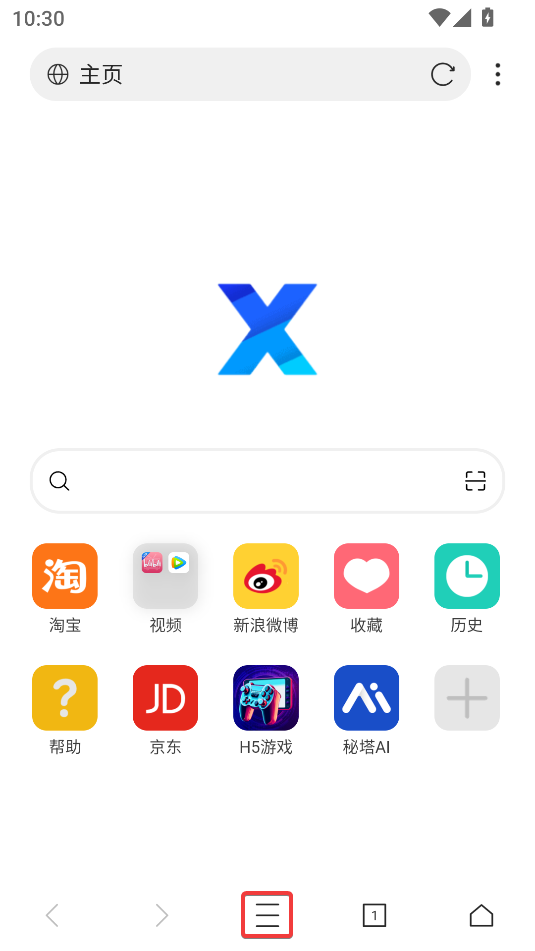
2、点击设置按钮
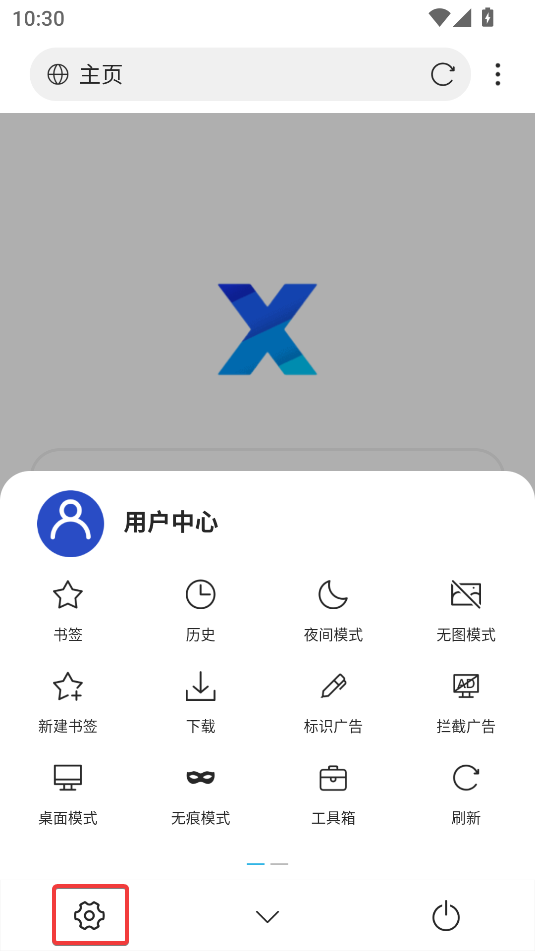
3、点击高级设置
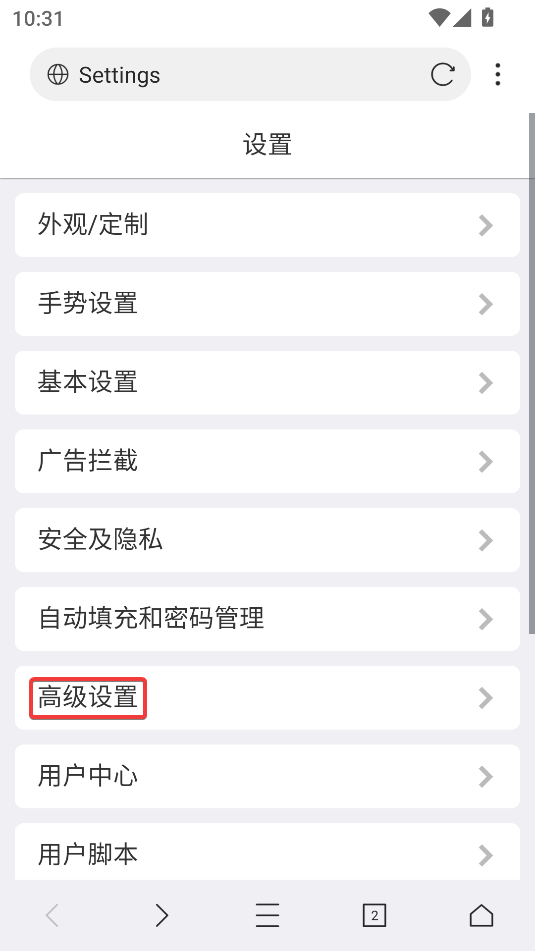
4、点击添加自定义搜索引擎
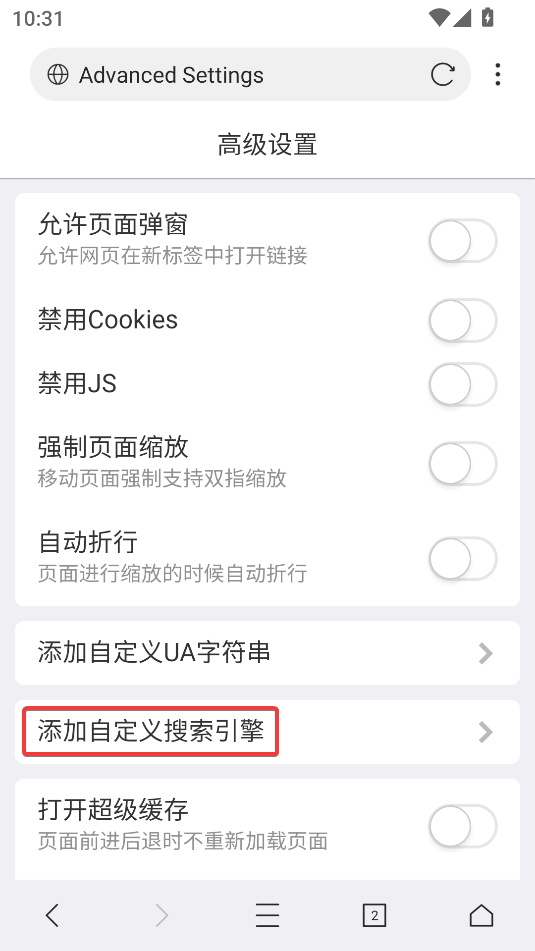
5、点击新增,按照说明规则添加即可
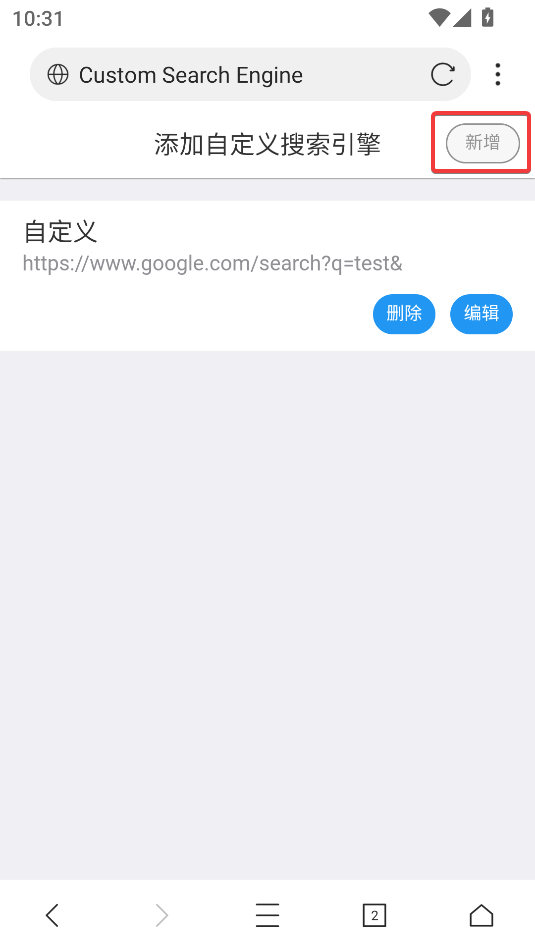
X浏览器常见问题
如何在后台播放音乐或者视频?
有时候我们需要在手机熄屏的时候继续播放网页中的音乐或视频,这时候可以按照下面步骤进行设置。
在浏览器打开视频或音频页面。
打开页面工具箱,进入网站设置,开启选项“允许后台播放”
返回到视频或音频页面,点击播放按钮。
这时候浏览器切换到后台后,视频或音频不会暂停仍然会继续播放。
如何让移动页面强制缩放?
请前往设置选项, 浏览器设置》高级设置》强制页面缩放。
如何快速切换到一个指定的标签页?
如果你打开了很多标签页,通过标签列表很难快速定位你想要的标签,这时候你可以通搜索栏输入关键字。网址建议中会显示和关键字匹配的标签页(含有标签标识的网址建议),点击即可快速定位到该标签页。
如何在启动时不开启上次打开标签?
浏览器设置》基本设置》启动恢复上次未关闭标签, 选择”询问”或“禁用”即可。
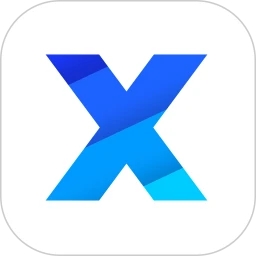
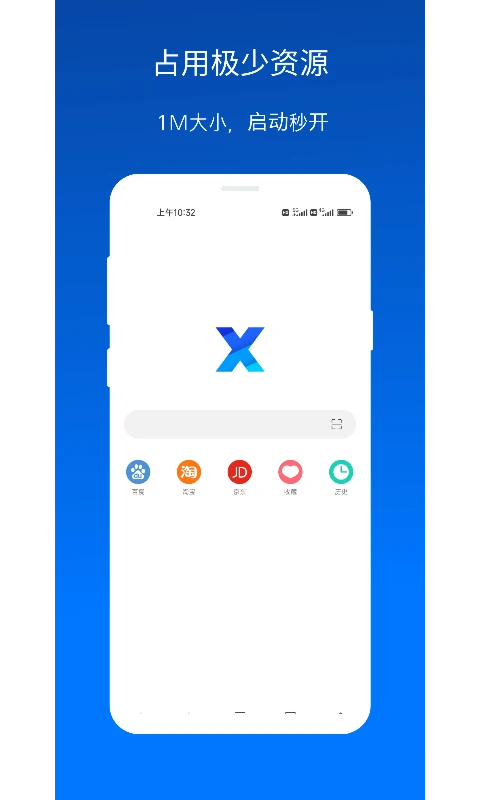
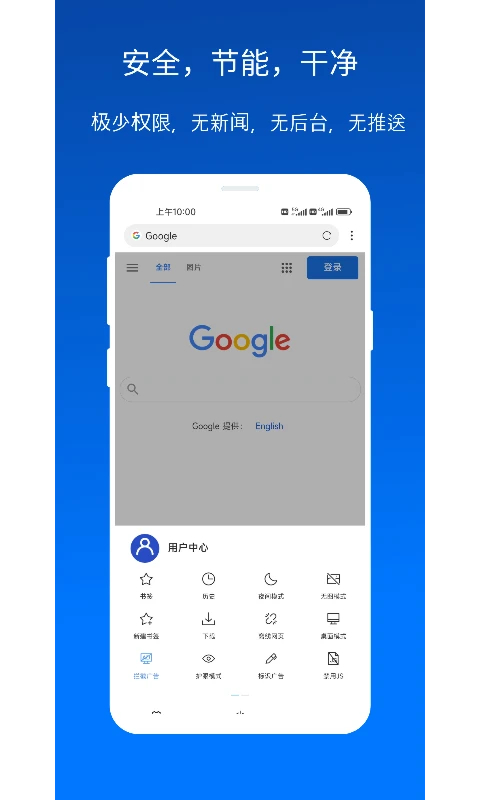
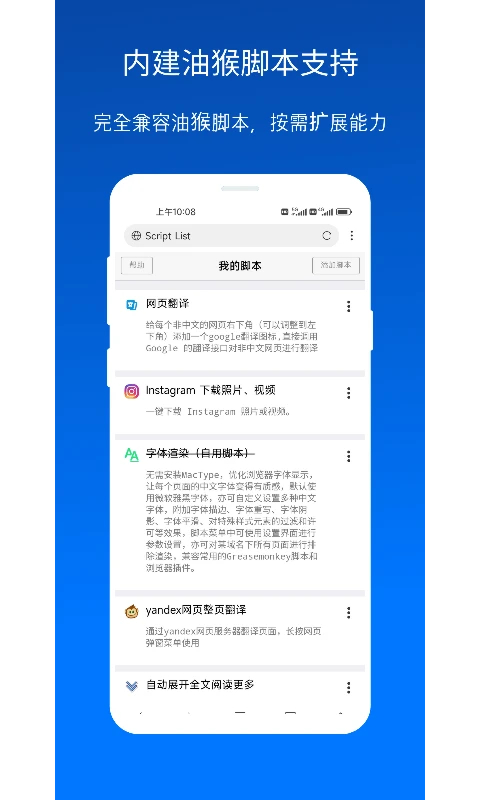
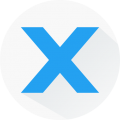


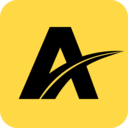
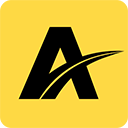





 小番薯(小红书)
小番薯(小红书) 皮皮蟹安卓版
皮皮蟹安卓版 Glow全新版
Glow全新版 一秒语音包变声器安卓版
一秒语音包变声器安卓版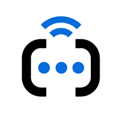 BoxTalk安卓版
BoxTalk安卓版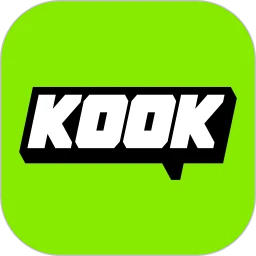 KOOK(语音沟通)
KOOK(语音沟通)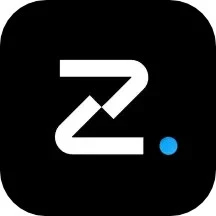 Oopz官方版
Oopz官方版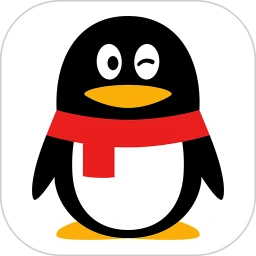 QQ2025最新版
QQ2025最新版